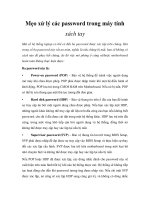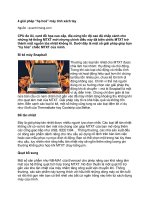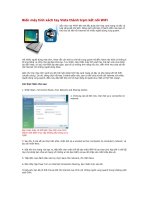Phục hồi phong độ máy tính xách tay potx
Bạn đang xem bản rút gọn của tài liệu. Xem và tải ngay bản đầy đủ của tài liệu tại đây (222.67 KB, 5 trang )
Phục hồi phong độ máy tính xách tay
Nâng cấp RAM, tận dụng ổ cứng cũ làm thiết bị lưu trữ gắn ngoài,
chọn chế độ quản lý điện năng hiệu phù hợp sẽ giúp máy tính xách
tay (MTXT) hoạt động hiệu quả hơn.
Bổ sung RAM
Theo thời gian, MTXT sẽ trở nên già cỗi và chậm chạp, đây chính là lúc
bạn cần xem xét việc nâng cấp phần cứng, đem lại sức mạnh mới cho cỗ
máy. Việc gắn thêm RAM là giải pháp nhanh nhất để tăng hiệu suất hệ
thống với chi phí thấp nhất.
Cpu-z giúp xác định nhanh chủng loại, dung lượng RAM và số khe cắm
đang sử dụng.
Trước tiên, bạn cần xác định chủng loại, dung lượng RAM và số khe cắm
đang sử dụng bằng các tiện ích như Cpu-z hoặc System Scanner của
Cricial. Ngoài việc cung cấp những thông số quan trọng của BMC, BXL,
card đồ họa và bộ nhớ (RAM) thì Cpu-z còn giúp nhận biết chủng loại,
dung lượng RAM và số khe cắm đang sử dụng. Sau khi chọn đúng loại
RAM thích hợp, tắt nguồn, lật ngược MTXT, tháo pin trước khi gắn thêm
RAM. Nắp đậy vị trí gắn RAM ở mặt dưới thường có biểu tượng thanh
RAM hoặc ký hiệu chữ M (viết tắt của Memory).
Cũng cần lưu ý là hầu hết MTXT chỉ có 1 hoặc 2 khe cắm DIMM và
không có khe cắm dự phòng cho việc nâng cấp. Trường hợp cả 2 khe đã
sử dụng hết, bạn phải bỏ bớt 1 (hoặc cả 2) để gắn RAM mới dung lượng
lớn hơn; Chẳng hạn bạn phải bỏ 2 thanh RAM 512MB để gắn 2 thanh
RAM 1GB (hoặc 1 thanh 2GB) nếu muốn nâng dung lượng RAM lên
2GB. Để gỡ bỏ RAM cũ, đẩy chốt gài kim loại ở 2 đầu khe cắm cho đến
khi thanh RAM bật ra và nhẹ nhàng kéo thẳng ra. Đặt RAM mới vào
cùng chiều, cùng góc độ như RAM cũ, sau đó ấn nhẹ xuống cho đến khi
nghe tiếng “tách” hoặc chốt gài 2 đầu khe cắm đã giữ chặt thanh RAM.
Lần lượt gắn nắp đậy, lắp pin lại và khởi động máy tính để kiểm tra kết
quả.
Tận dụng ổ cứng cũ
Nâng cấp ổ cứng MTXT ngoài việc mở rộng không gian lưu trữ còn giúp
cải thiện đáng kể tốc độ truy xuất dữ liệu. Tuy nhiên, bạn sẽ làm gì với ổ
cứng cũ? Hộp ổ cứng gắn ngoài (HDD Box) sẽ biến ổ cứng cũ thành thiết
bị lưu trữ gắn ngoài, tăng cường khả năng lưu trữ, sao lưu hoặc chia sẻ dữ
liệu. Tương tự những thiết bị lưu trữ khác, ổ cứng gắn ngoài kết nối với
máy tính qua cổng USB. Điểm cần lưu ý là cần kiểm tra ổ cứng sử dụng
chuẩn giao tiếp IDE hoặc SATA để chọn hộp ổ cứng tương ứng.
Thiết lập quản lý điện năng
Một số bạn đọc chọn cách gập nắp MTXT khi có việc phải rời máy tính
trong thời gian ngắn. Vấn đề là khi quay trở lại, máy tính thường rơi vào
tình trạng màn hình trống trơn cùng chuột, bàn phím không có tác dụng
(cách khắc phục duy nhất là nhấn và giữ nút Power cho đến khi máy tính
tắt nguồn). Các chế độ tiết kiệm điện như Standby, Sleep, Hibernate chỉ
hoạt động tốt nếu có sự tương thích giữa phần cứng, trình điều khiển
(driver) phần cứng, trình quản lý điện năng ACPI (Advanced
Configuration and Power Interface) với hệ điều hành.
Chế độ Hibernate có độ tin cậy cao hơn, giúp dữ liệu cá nhân không bị
mất khi xảy ra lỗi.
Với hầu hết MTXT, việc gập nắp đồng nghĩa với chọn chế độ “ngủ”
(Sleep mode). Ở chế độ này, ổ cứng và màn hình sẽ ngưng hoạt động
nhưng tất cả thông tin, trạng thái hoạt động vẫn tồn tại trong bộ nhớ và
chỉ cần nguồn tối thiểu để duy trì. Máy tính chỉ mất khoảng vài giây để
“thức giấc”. Ngược lại, chế độ ngủ đông (Hibernate) sẽ sao lưu trạng thái
hiện hành của máy tính lên ổ cứng và tắt máy hoàn toàn (tương tự khi
chọn Shut down hệ thống). Như vậy khi quay trở lại công việc, hệ thống
phải mất thời gian đọc và khôi phục trạng thái từ tập tin trên ổ cứng. Xét
về thời gian thì Windows khởi động trở lại nhanh hơn ở chế độ Sleep và
chậm hơn nhiều ở chế độ Hibernate. Tuy nhiên Hibernate có độ tin cậy
cao hơn, những thay đổi của dữ liệu trong phiên làm việc trước đó sẽ
không bị mất khi xảy ra lỗi (hoặc khi máy tính hết pin).
Để chuyển sang chế độ Hibernate thay cho chế độ Sleep mặc định: Nhấn
chọn Start. Control Panel. Power Options. Nhấn chọn mục Choose
what closing the lid does ở khung trái và chọn Hibernate cho mục
When I close the lid.